IE浏览器提示是否停止运行此脚本怎么办
1、在Windows10系统桌面,右键点击屏幕上的“此电脑”图标,在弹出菜单中选择“属性”的菜单项。

2、然后在打开的系统的窗口中点击左上角的“控制面板主页”的快捷链接。

3、接下来在打开的控制面板的窗口中点击“Internet选项”的图标。

4、这时就会打开IE浏览器的Internet属性窗口,在窗口中点击“高级”的选项卡。

5、在打开的高级窗口中找到“禁用脚 本调试(Internet Explorer)”与“禁用脚本调试(其他)”的设置项。
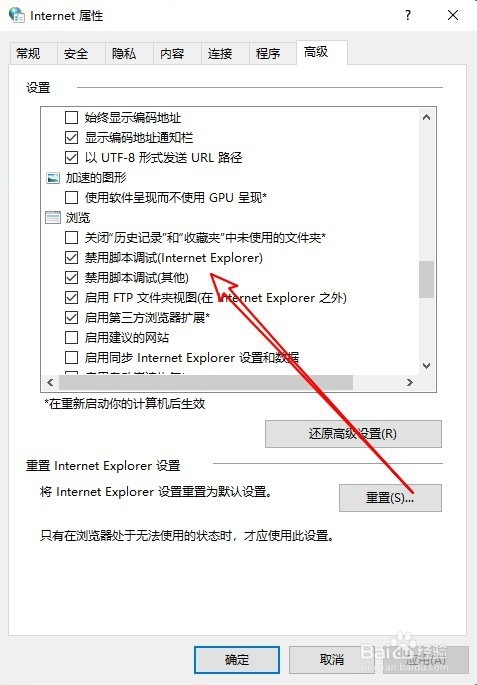
6、点击这两项前面的复选框,取消对其的勾选,最后点击应用按钮就可以了。

7、总结:
1、打开Windows10的控制面板
2、点击打开Internet选项的图标
3、取消禁用脚本调试前面的勾选

声明:本网站引用、摘录或转载内容仅供网站访问者交流或参考,不代表本站立场,如存在版权或非法内容,请联系站长删除,联系邮箱:site.kefu@qq.com。
阅读量:190
阅读量:89
阅读量:98
阅读量:88
阅读量:159